WordPressで記事を作成する場合、
ビジュアルエディタとテキストエディタの2種類から自分好みの方を使って記事を作成していきます。
ビジュアルエディタ:HTMLタグなどを自分で打たなくとも、ワンクリックで設定してくれる便利なエディタ。
実際に投稿される画面(色づけや文字の大きさ等)を確認しながら記事を作成していくことができる。
テキストエディタ
その分完璧に自分のイメージどおりの文章にできる。慣れている人はテキストエディタで作成する人が多い。
こんな感じでそれぞれいいところがあるんですが、一つの記事を作成する場合にこの2種類のエディタを行き来していると
表示がおかしくなる場合があります。
利用しているテンプレート特有のショートコードがビジュアルエディタでしか作成できないけど、
普段はテキストエディタだから両方を行き来してしまう。
どちらか片方だけを集中して使っていればいいんですが、
一度でも表示を切り替えてしまったがために「途中から改行幅が自分の思ったとおりにならない!」みたいなことに陥ります。
wordpressの自動補完機能機能というのが働いて、エディタを変更するごとに予期せぬタグが自動挿入されたり、
改行タグが自動で削除されたりといったことになるんです。
おせっかいな機能ですね。
そんな事態にならないように、あらかじめ導入しておいてもらいたいおすすめなプラグインがあります。
それがこちらの【PS Disable Auto Formatting】というプラグイン
ダッシュボード⇒プラグイン⇒新規追加⇒検索窓に【PS Disable Auto Formatting】で検索⇒インストール⇒有効化させてください。
そうすると設定の所に自動整形という項目が現れます。
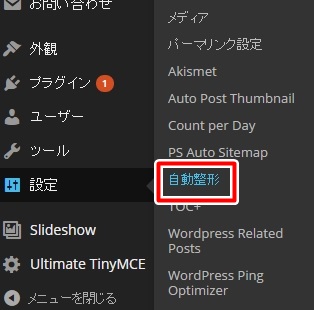
自動整形の設定画面へと移動して
記事内容の自動整形の停止を選択しておいてください。
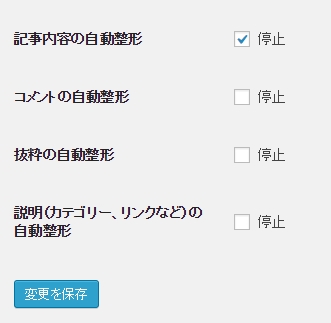
こうすることで、今後エディタの移動による自動整形が無効になり、
表示が自分の思い通りにいかなくなったということがなくなります。
注意
このプラグインを導入すると、それまでに作成していた記事の段落や改行などの設定も一度リセットされます。
なのでこのプラグインを導入する前の記事を一度修正しなければいけませんが、それも自動でやってくれます。
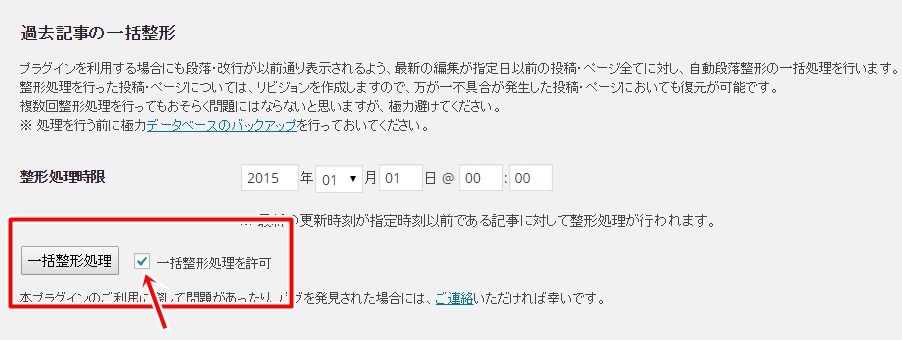
プラグイン導入前の日時を入力し(勝手に入力されてます)
一括整形処理を許可の部分にチェックを入れて【一括整形処理】ボタンを押します。
そうすると以前の記事も元通り、これから作成する記事はwordpressの自動整形機能の影響をうけずに作成できるようになります。


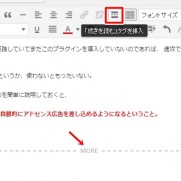



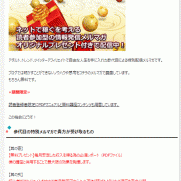




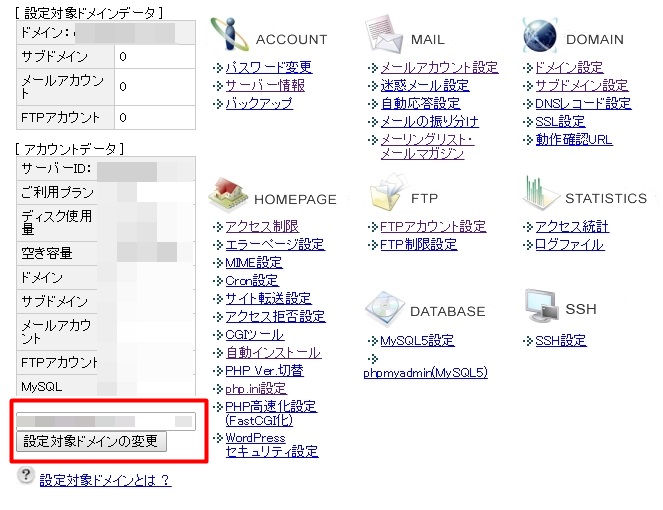

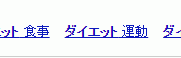




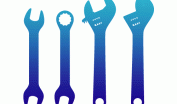
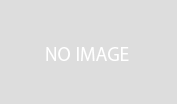





この記事へのコメントはありません。